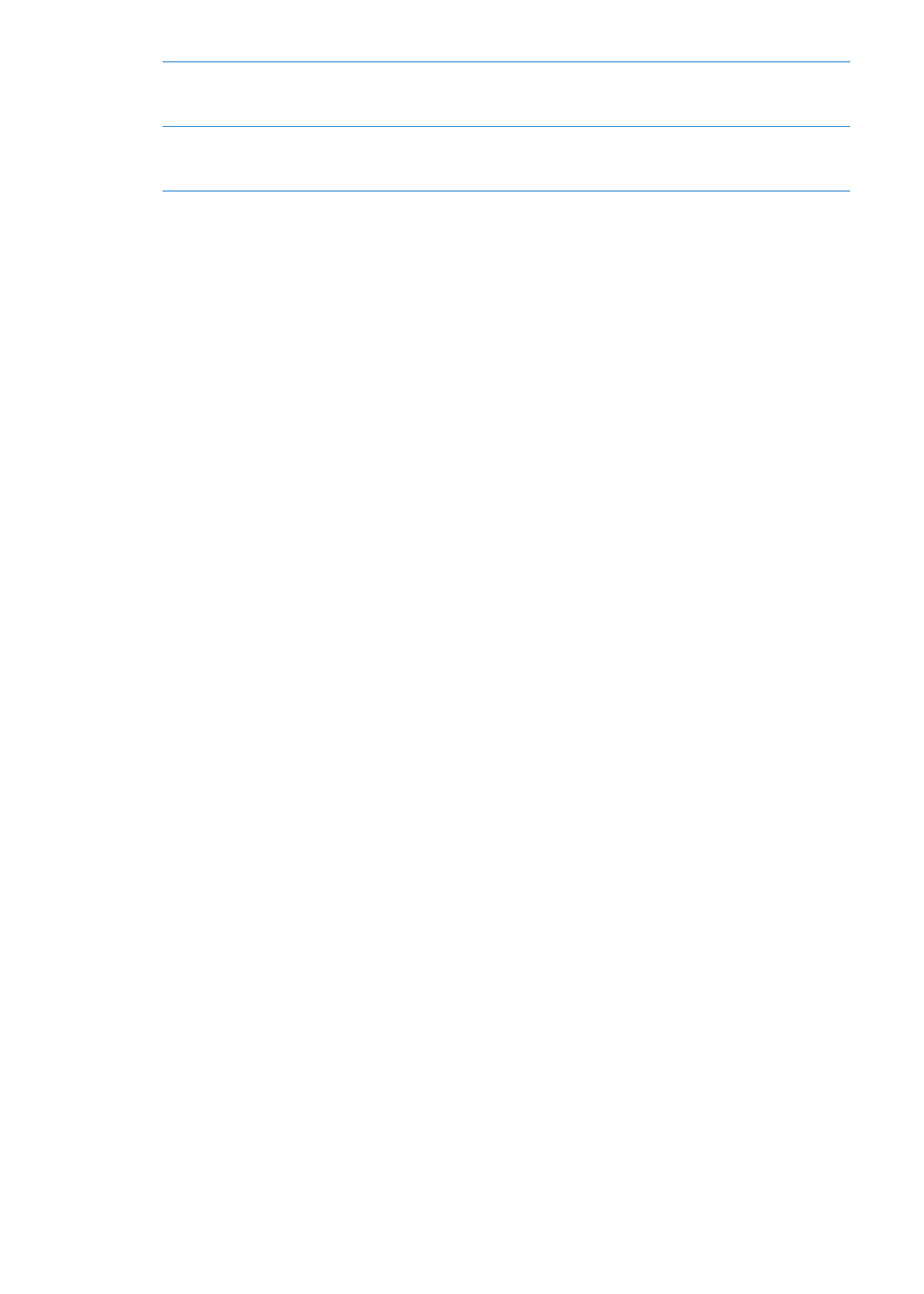
Poštovní účty a nastavení
Účty
Pro Mail a pro nastavení svého poštovního účtu vyberte Nastavení > Pošta, kontakty, kalendáře.
Nastavit můžete:
iCloud
Â
Microsoft Exchange
Â
Gmail
Â
Yahoo!
Â
AOL
Â
Microsoft Hotmail
Â
MobileMe
Â
Další poštovní systémy POP a IMAP
Â
Některé položky nastavení závisejí na typu nastavovaného účtu. Požadované údaje vám může
poskytnout váš poskytovatel služeb nebo správce systému .
Změna nastavení účtu: Vyberte Nastavení > Pošta, kontakty, kalendáře, vyberte účet a
proveďte požadované změny.
50
Kapitola 5

Ukončení používání účtu
Vyberte Nastavení > Pošta, kontakty, kalendáře, vyberte účet a poté
vypněte službu účtu (například Mail, Kalendáře nebo Poznámky).
Pokud je některá služba účtu vypnutá, iPad nebude její data zobrazovat
ani synchronizovat, dokud ji znovu nezapnete. Tímto způsobem lze
například snadno zastavit příjem pracovních e-mailů po dobu, kdy jste na
dovolené.
Ukládání konceptů, odeslaných a
smazaných zpráv na iPadu
V účtech IMAP můžete místo uložení těchto zpráv změnit. Vyberte
Nastavení > Pošta, kontakty, kalendáře, vyberte účet IMAP a klepněte na
Ostatní. Vyberte umístění schránek Koncepty, Odeslané a Smazané.
Nastavení doby, po jejímž
uplynutí jsou zprávy z Mailu trvale
odstraněny
Vyberte Nastavení > Pošta, kontakty, kalendáře, vyberte účet a klepněte
na Ostatní. Klepněte na Odstranit a vyberte čas: Nikdy nebo po dnu,
týdnu nebo měsíci.
Úprava nastavení e-mailového
serveru
Vyberte Nastavení > Pošta, kontakty, kalendáře a poté vyberte účet.
Požádejte správce sítě nebo poskytovatele služby o správná nastavení.
Úprava nastavení SSL a hesla
Vyberte Nastavení > Pošta, kontakty, kalendáře, vyberte účet a klepněte
na Ostatní. Požádejte správce sítě nebo poskytovatele služby o správná
nastavení.
Zapnutí nebo vypnutí archivace
zpráv
Vyberte Nastavení > Pošta, kontakty, kalendáře a poté vyberte účet. Viz
„Uspořádání pošty“ na stránce 49.
Smazání účtu
Vyberte Nastavení > Pošta, kontakty, kalendáře, vyberte účet, posuňte
zobrazení dolů a klepněte na Smazat účet.
Všechny e-maily, kontakty, kalendáře a záložky synchronizované s tímto
účtem budou odstraněny ze zařízení iPad.
Odesílání podepsaných a
šifrovaných zpráv
Vyberte Nastavení > Pošta, kontakty, kalendáře, vyberte účet a klepněte
na Ostatní. Zapněte funkci S/MIME a poté extrahujte certifikáty pro
podepisování a šifrování odchozích zpráv.
Chcete-li instalovat certifikáty, obstarejte si od správce systému
konfigurační profil a stáhněte certifikáty z webu vydavatele pomocí Safari
nebo požádejte o jejich zaslání formou poštovních příloh.
Nastavení voleb přenosu
Vyberte Nastavení > Pošta, kontakty, kalendáře > Doručování dat. Funkce
Push zajišťuje přísun nových informací v době, kdy je iPad připojen
k Internetu (mohou se vyskytnout prodlevy). Chcete-li šetřit energii v
baterii, můžete vypnout funkci Push a pozastavit doručování e-mailů
a dalších dat. Je-li funkce Push vypnuta, můžete nastavením funkce
Vyzvedávání dat určit, jak často bude odesílána žádost o nová data. Pro
zachování životnosti baterie nevyzvedávejte data příliš často.
Nastavení pošty
Položky nastavení, které se vztahují na všechny vaše účty, zobrazíte výběrem Nastavení > Pošta,
kontakty, kalendáře.
Změna zvuků přehrávaných při odeslání nebo příjmu pošty: Vyberte Nastavení > Zvuk.
51
Kapitola 5